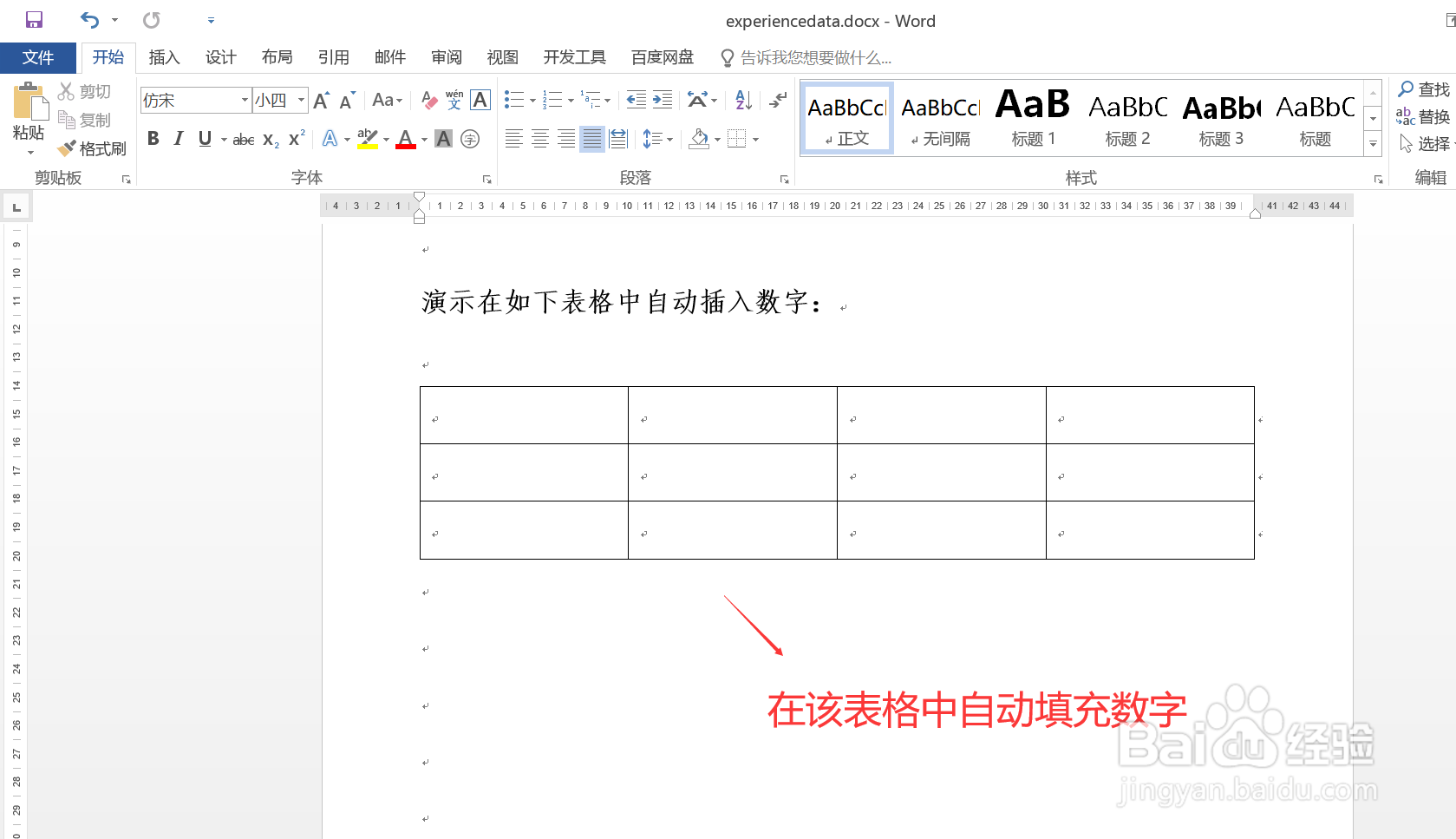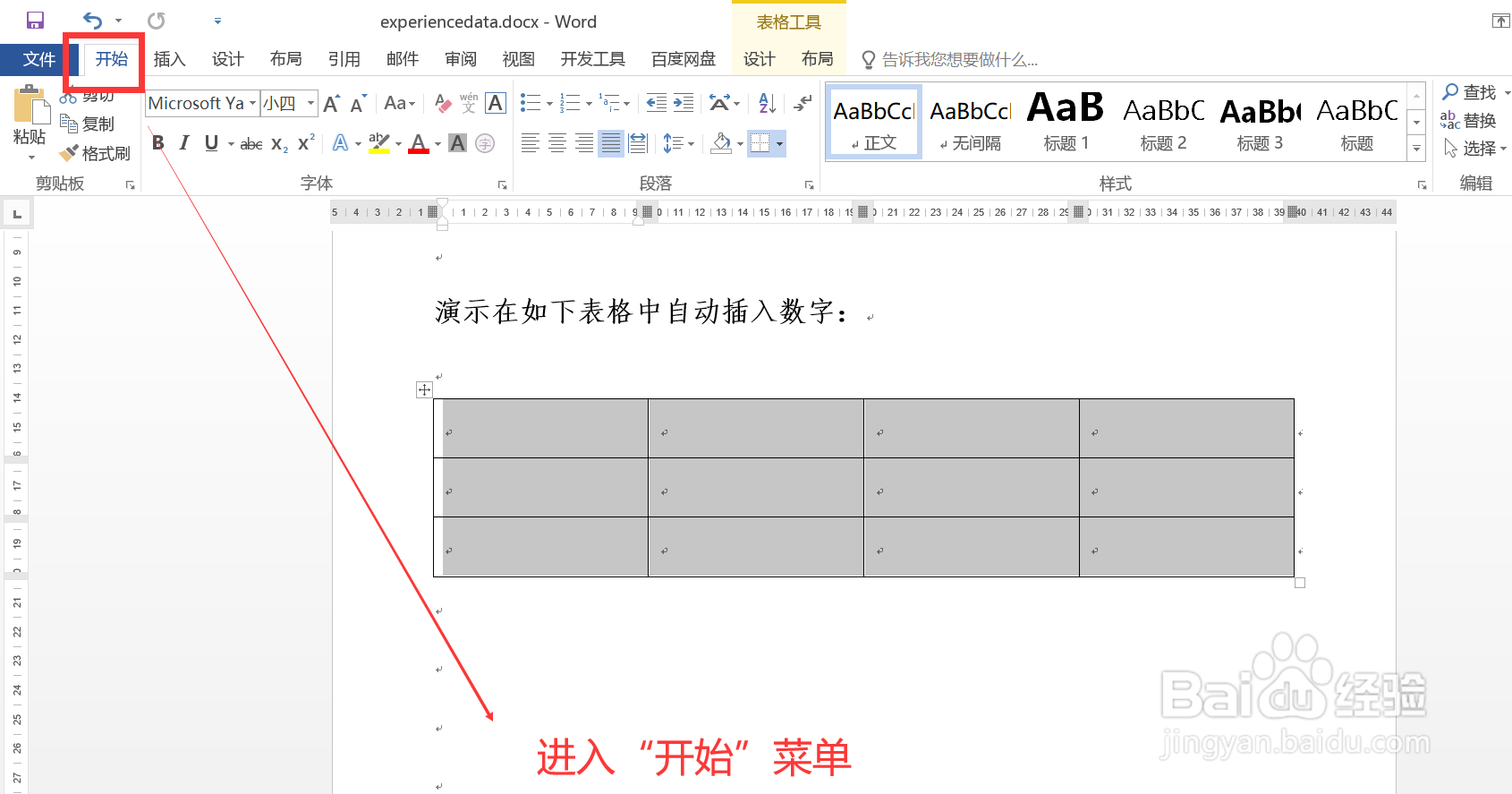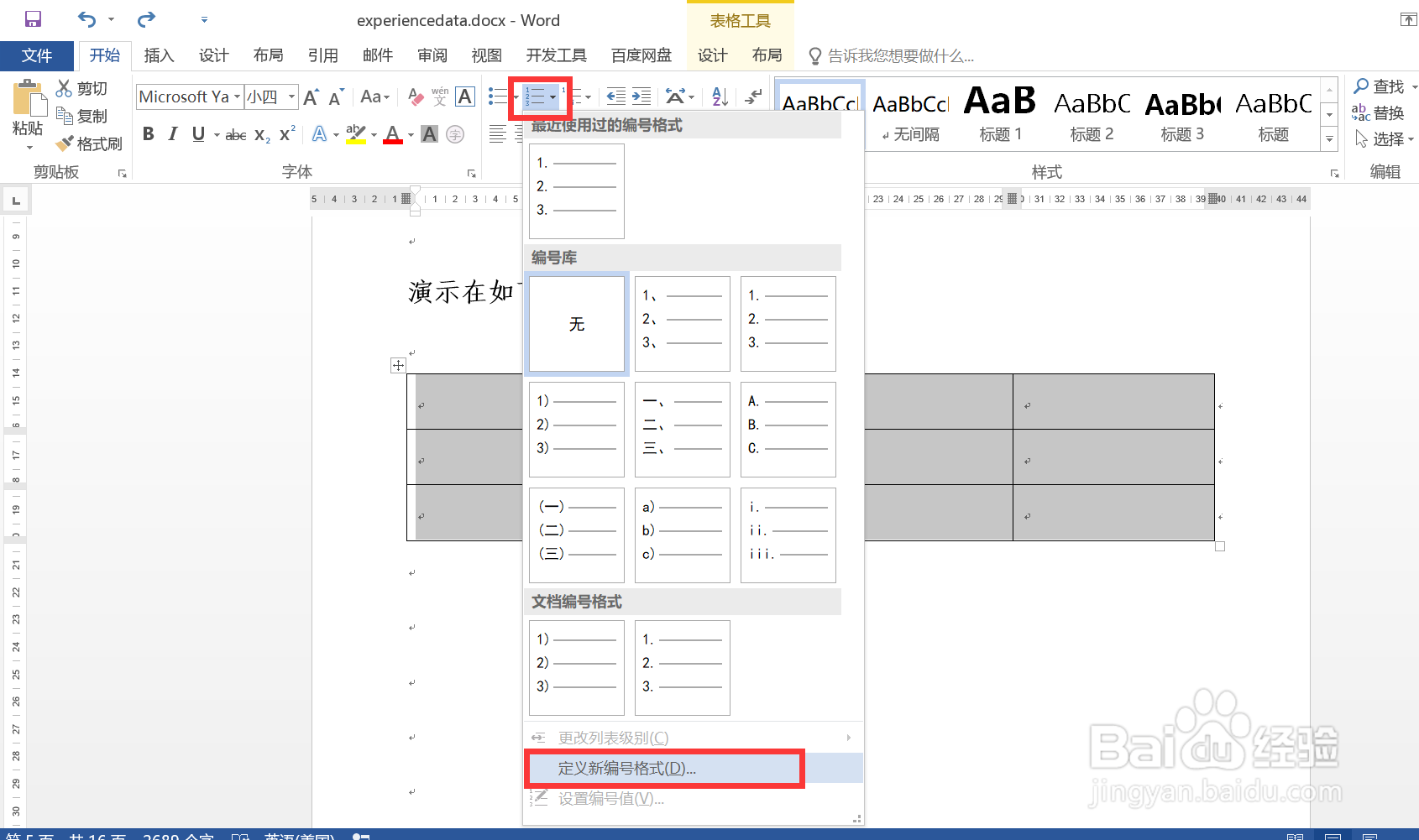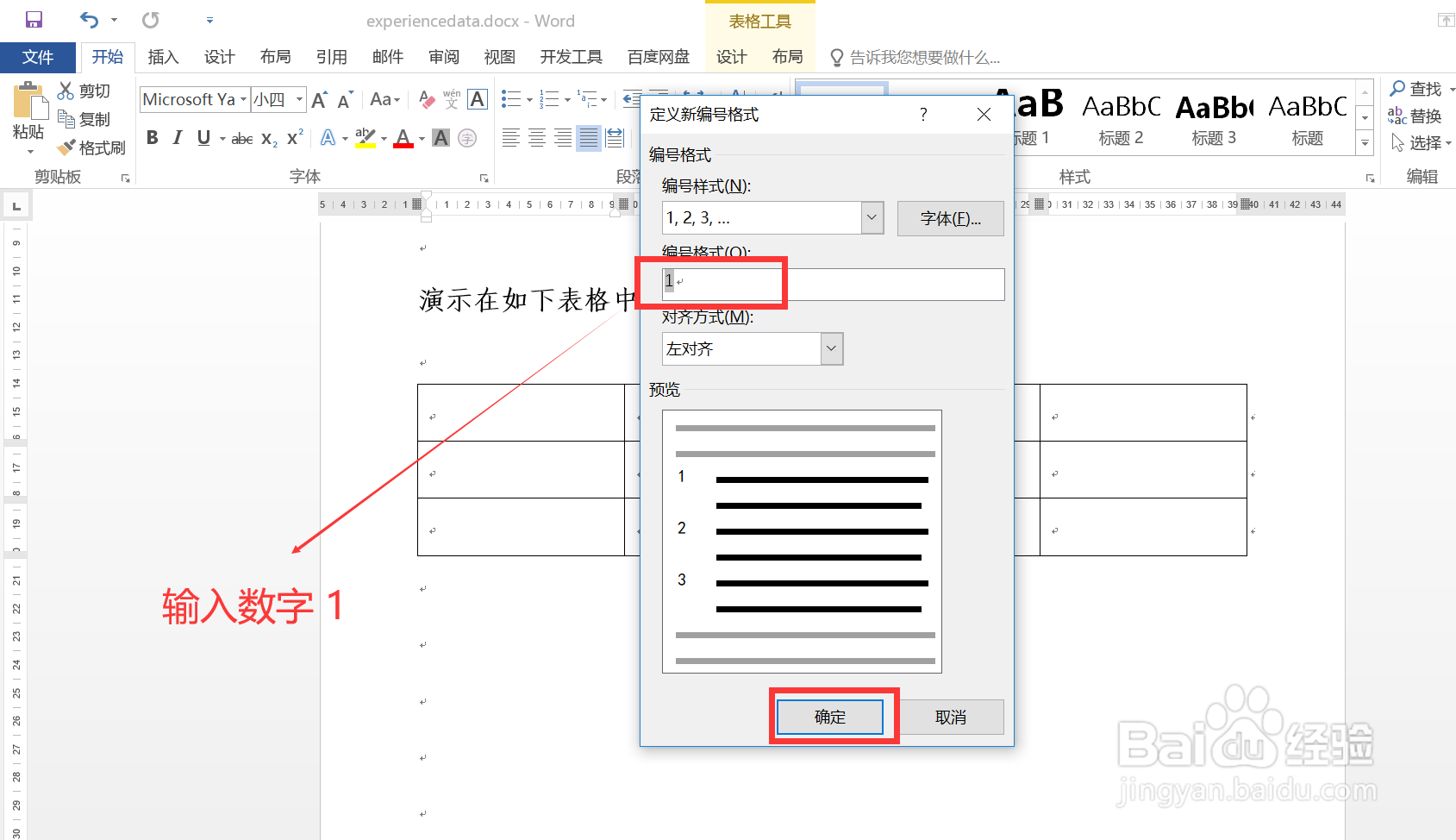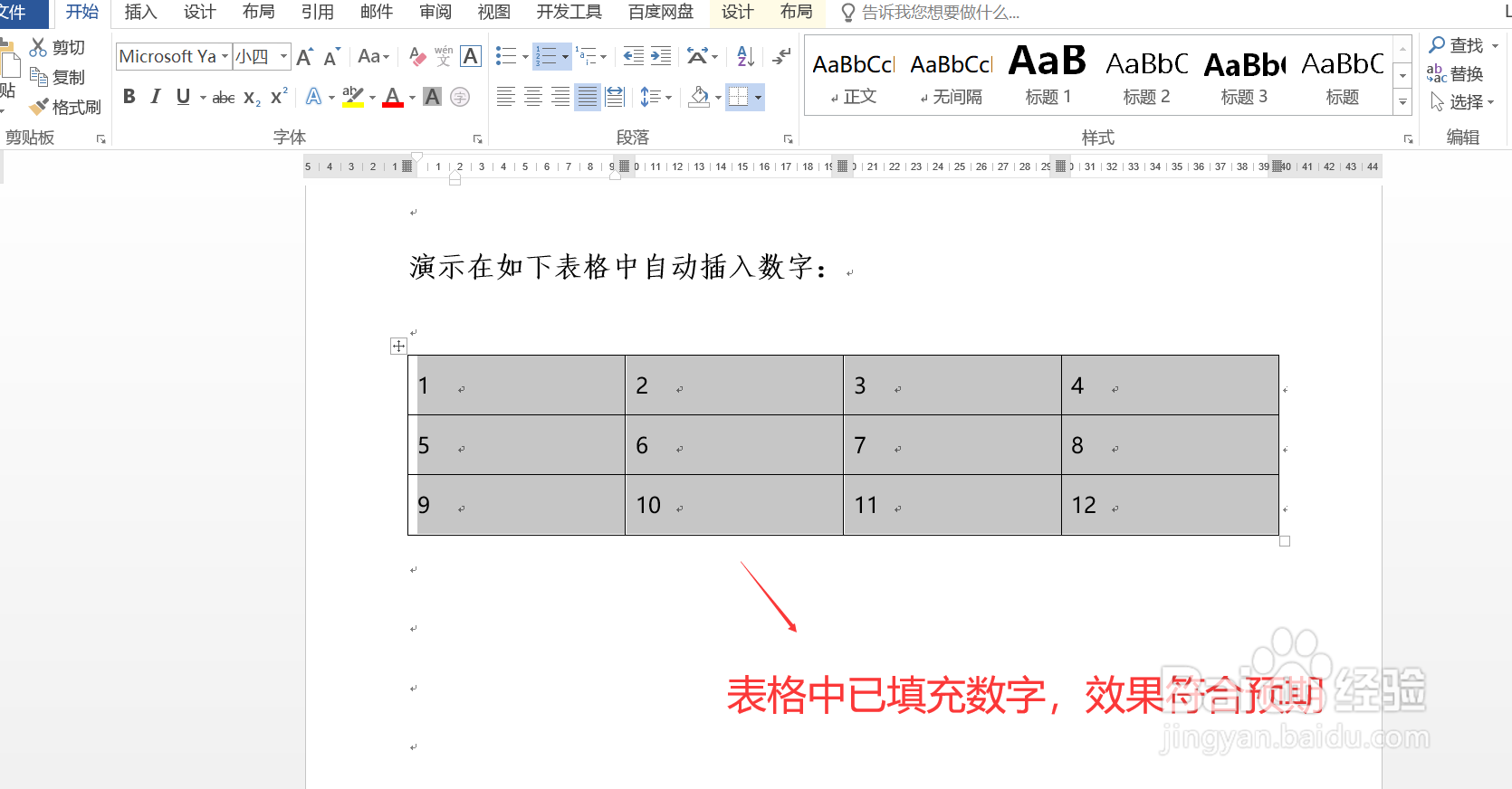#Word技巧#如何在文档表格中自动填充数字
1、打开一篇 Word 文档,插入一个表格,图示。后续步骤会演示如何自动在表格中填充数字。
2、选择表格的所有单元格,然后点击上方的“开始”菜单项。
3、在打开的“开始”菜单功能面板中,点击“列表”按钮,点击“编号”按钮,在打开的菜单中,点击“定义新编号格式”菜单项,打开“定义新编号格式”窗口。
4、在“定义新编号格式”窗口中,“编号格式”输入框中输入数字 1 ,即删除默认数字后面的点号,然后点击下方的“确定”按钮。
5、回到文档页面,图示,表格中已经填充了从 1 开始的数字,效果符合预期。
声明:本网站引用、摘录或转载内容仅供网站访问者交流或参考,不代表本站立场,如存在版权或非法内容,请联系站长删除,联系邮箱:site.kefu@qq.com。
阅读量:83
阅读量:70
阅读量:71
阅读量:39
阅读量:28